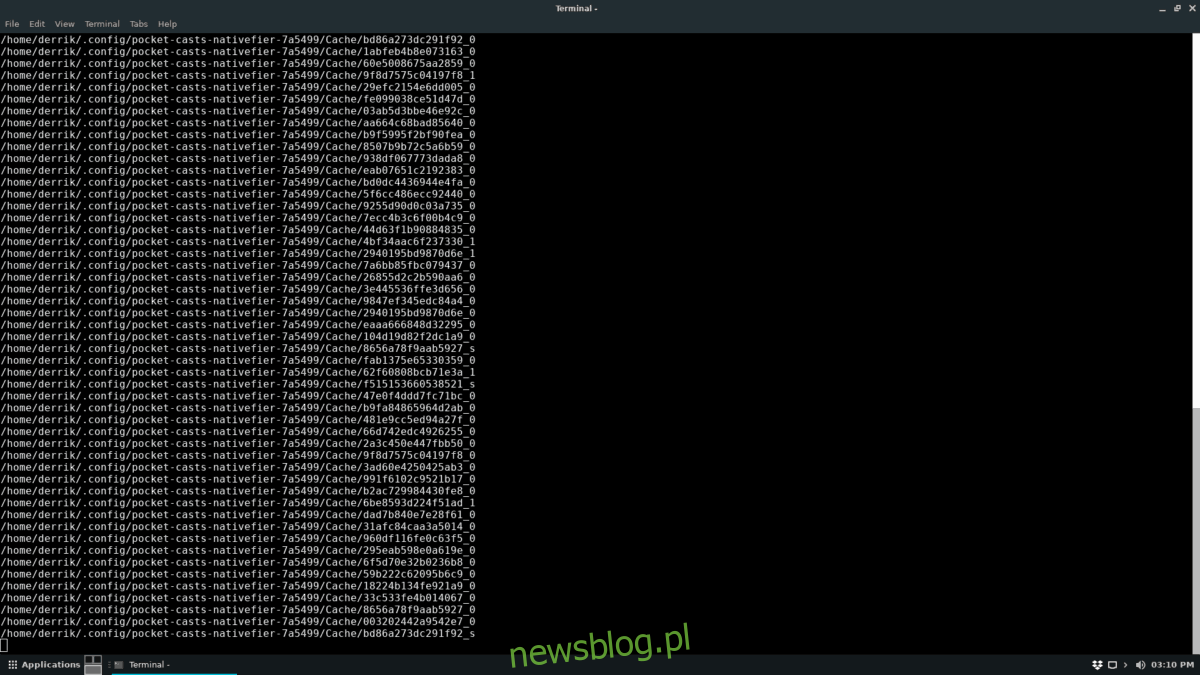Masz dysk flash i chcesz wykonać kopię zapasową plików konfiguracyjnych i ustawień systemu Linux? Jeśli tak, możemy pomóc! Postępuj zgodnie z dwoma prostymi sposobami tworzenia kopii zapasowych ustawień Linuksa i plików konfiguracyjnych na dysku flash!
Uwaga: aby uzyskać najlepsze wyniki, użyj dysku flash USB o rozmiarze co najmniej 4 GB. Foldery konfiguracyjne często zawierają dużo danych, a mały dysk flash prawdopodobnie nie będzie w stanie obsłużyć wszystkich plików.
Spis treści:
Metoda 1 – Utwórz kopię zapasową za pomocą Tar
Tworzenie kopii zapasowej ustawień Linuksa za pomocą polecenia Tar jest dobrym pomysłem, jeśli się spieszysz, ponieważ jest to szybki proces. Aby utworzyć kopię zapasową, zacznij od otwarcia okna terminala. Możesz to zrobić, naciskając Ctrl + Alt + T lub Ctrl + Shift + T.na klawiaturze.
Przy otwartym oknie terminala użyj polecenia Tar, aby skompresować folder ~ / .config /, ponieważ jest to katalog, w którym większość aplikacji przechowuje swoje ustawienia.
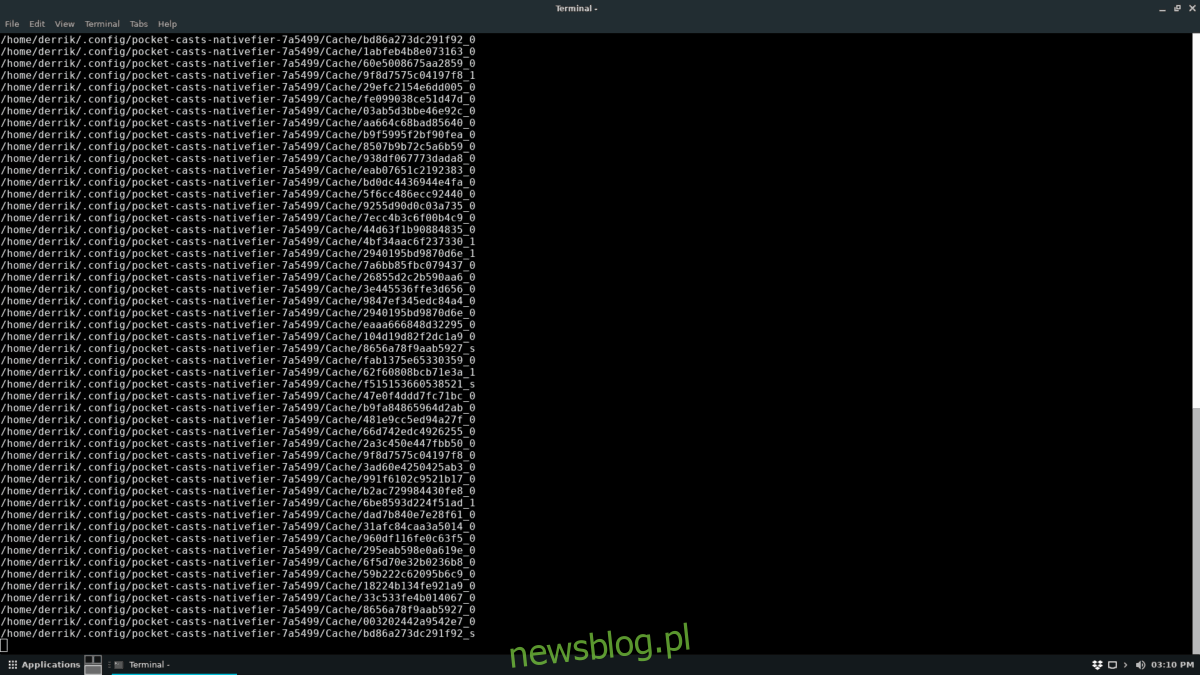
tar czvf linux-settings.tar.gz ~/.config/
Uruchomienie powyższego polecenia spowoduje wyświetlenie pliku archiwum TarGZ z większością konfiguracji systemu Linux.
Stąd podłącz dysk flash do portu USB na komputerze z systemem Linux. Następnie otwórz menedżera plików i umieść na nim linux-settings.targ.gz.
Utwórz kopię zapasową innych folderów ustawień za pomocą Tar
Tworzenie kopii zapasowej folderu ~ / .config / do archiwum TarGZ to dobry sposób na zapewnienie kopii zapasowej większości ustawień Linuksa. To powiedziawszy, nie każdy program przechowuje tam swoje pliki ustawień. Niektórzy zamiast tego używają katalogu ~ /. Jeśli więc pierwsza kopia zapasowa nie dostała wszystkiego, spróbuj zamiast tego.
tar czvf linux-settings.tar.gz ~/
Szyfruj kopię zapasową Tar
Ustawienia Linuksa często zawierają poufne informacje, w tym hasła, zakładki itp. Jeśli tworzysz kopię zapasową ustawień Linuksa przez Tar na dysku flash, możesz również zaszyfrować kopię zapasową.
Najłatwiejszym sposobem utworzenia kopii zapasowej w systemie Linux jest użycie narzędzia GPG. Aby rozpocząć proces szyfrowania, użyj poniższego polecenia gpg.
gpg -c linux-settings.tar.gz
Po zaszyfrowaniu archiwum usuń niezaszyfrowany plik.
rm linux-settings.tar.gz
Przywróć kopię zapasową Tar
Aby przywrócić kopię zapasową Tar, postępuj zgodnie z instrukcjami krok po kroku poniżej.
Krok 1: Podłącz swój dysk flash do portu USB i przeciągnij archiwum „linux-settings.tar.gz” do katalogu domowego (/ home / username /).
Krok 2: Użyj GPG, aby odszyfrować TarGZ, jeśli potrzebujesz.
gpg linux-settings.tar.gz
Krok 3: Przywróć kopię zapasową.
tar xzvf linux-settings.tar.gz -C ~/ --strip-components=2
Metoda 2 – Utwórz kopię zapasową za pomocą Deja Dup
Deja Dup to doskonałe narzędzie dla tych, którzy chcą utworzyć kopię zapasową na dysku flash, ale nie chcą zajmować się terminalem. Jest to łatwa w użyciu aplikacja, która zapisuje ustawienia za pomocą kilku kliknięć.
Korzystanie z narzędzia do tworzenia kopii zapasowych Deja Dup wymaga zainstalowania programu. Zanim więc przejdziemy dalej, kliknij tutaj, aby dowiedzieć się, jak zainstalować aplikację. Następnie, po uruchomieniu i uruchomieniu, podłącz dysk flash.
Po podłączeniu dysku flash USB kliknij „Miejsce przechowywania” w aplikacji Deja Dup. Następnie znajdź menu rozwijane i kliknij opcję oznaczoną „folder lokalny”.
Po kliknięciu opcji „folder lokalny” pojawi się okno przeglądarki plików. Użyj go, aby przejść do głównego folderu na dysku flash. Następnie kliknij OK, aby dodać go do Deja Dup jako miejsce przechowywania.
Dodaj foldery do zapisania
Po ustawieniu lokalizacji przechowywania na dysk flash nadszedł czas, aby ustawić folder na kopię zapasową. W aplikacji znajdź „Foldery do zapisania” i kliknij myszą. Tam kliknij znak „+”, aby wywołać przeglądarkę plików.
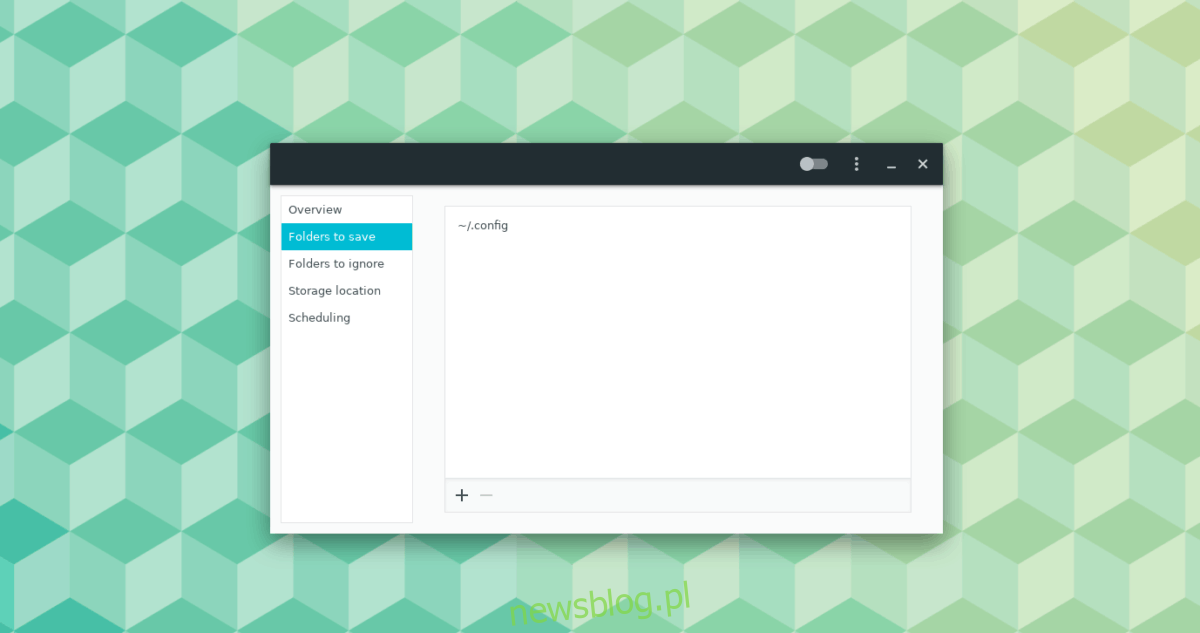
W przeglądarce plików upewnij się, że masz włączone ukryte foldery i dodaj ~ / .config /. Alternatywnie, jeśli nie możesz włączyć ukrytych plików lub chcesz wykonać kopię zapasową więcej niż tylko ~ / .config /, możesz zamiast tego dodać ~ /.
Rozpocznij tworzenie kopii zapasowej
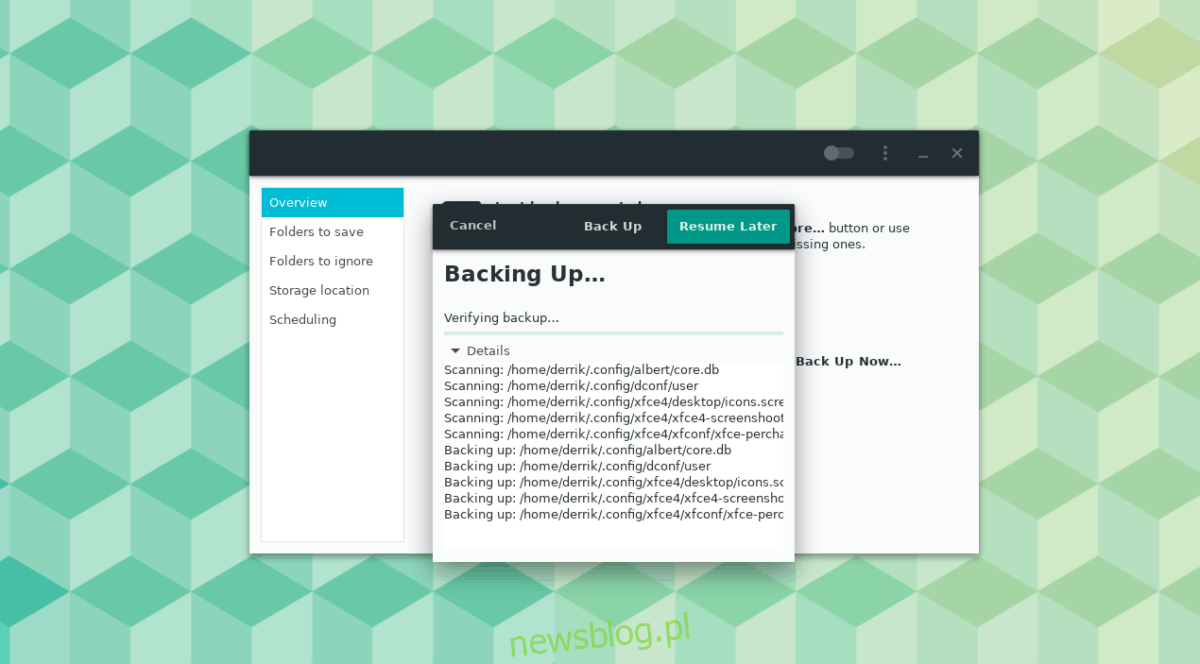
Tworzenie kopii zapasowej na dysku flash za pomocą Deja Dup jest bardzo łatwe. Aby to zrobić, kliknij „Przegląd”. Następnie znajdź przycisk „Utwórz kopię zapasową teraz” i kliknij go, aby rozpocząć tworzenie kopii zapasowej. Pamiętaj, aby zaznaczyć pole „szyfruj”, jeśli chcesz zabezpieczyć kopię zapasową.
Przywróć kopię zapasową Deja Dup
Aby przywrócić kopię zapasową z dysku flash, podłącz urządzenie do portu USB. Następnie otwórz Deja Dup. Po otwarciu aplikacji Deja Dup na komputerze z systemem Linux kliknij lokalizację „Pamięć”.
Korzystając z menu rozwijanego, skonfiguruj Deja Dup tak, aby używał dysku flash USB jako miejsca przechowywania.
Po skonfigurowaniu aplikacji Deja Dup do rozpoznawania dysku flash USB, przejdź do obszaru „Przegląd”. Następnie kliknij przycisk „Przywróć”, aby przywrócić pliki konfiguracyjne do ich oryginalnych lokalizacji.